原因
导致该问题发生的原因可能是由于 Windows Live Messenger 的联系人缓存文件已经损坏。
解决步骤
- 确保msnmsgr.exe和wlcomm.exe已经关闭
- 转到[任务管理器](按Ctrl + Alt + Delete键,单击[任务管理器]选项)。
- 在[任务管理器]窗口,单击[进程]选项卡,在[映像名称]下查找是否有msnmsgr.exe和wlcomm.exe。
- 如果有,请选择该条目,然后单击[结束进程]并[确认] 。
- 更改Windows资源管理器设置:
根据操作系统版本,查看具体操作- Windows XP
- 右击[开始]——[资源管理器] 。
- 在[工具]菜单上,单击[文件夹选项]。
- 单击[查看]选项卡,[高级设置]列表中,选择[隐藏文件和文件夹]下的[显示所有文件和文件夹]。
- 清除[隐藏已知文件类型的扩展名]复选框。
- 单击[确定]
- Windows Vista 和 Windows 7
- 右击[开始]——[资源管理器] 。
- 在[组织]菜单上,单击[文件夹和搜索选项] 。
- 单击[查看]选项卡,[高级设置]列表中,选择[隐藏文件和文件夹]下的[显示隐藏的文件和文件夹]。
- 清除[隐藏已知文件类型的扩展名]复选框。
- 单击[确定] 。
- Windows XP
- 删除 Windows Live Contacts。
重要:在进行删除操作前,请确认“wlcomm.exe”和 “msnmsgr.exe”已经在任务管理器的进程中被终止。您可以通过点击 CTRL+ALT+DELETE 后开启任务管理器。- Windows XP
- 单击[开始]——[我的电脑]。
- 找到以下位置
C:\Documents and Settings\<Windows logon name>\Local Settings\Application Data\Microsoft - 删除 Windows Live Contacts 文件夹。
- Windows Vista and Windows 7
- 单击[开始]——[计算机] 。
- 找到以下位置
C:\Users\<Windows logon name>\AppData\Local\Microsoft - 删除 Windows Live Contacts 文件夹
- 注意: Windows Logon name 是您登录Windows操作系统的用户名。
- Windows XP
- 重新登录Windows Live Messenger。
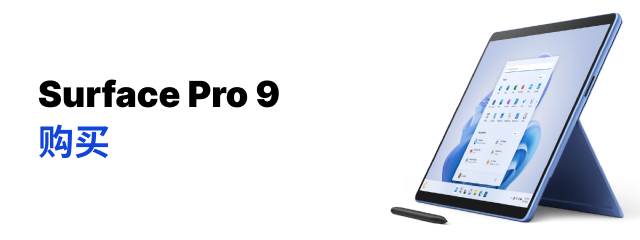


评论当前被关闭。